Um pedido antigo é sobre como importar com precisão um arquivo que esta no Autodesk Revi para dentro do Autodesk Infraworks.
Na verdade o processo como um todo é bem simples, mas tem algumas coisas que podem fazer com que você fique preso em alguns momentos.
Primeiro segue aqui o fluxo macro. Recomendo que teste o fluxo e se não conseguir em algum passo mande nos comentários onde você ficou preso ou a duvida 😉
Vamos explorar aqui cada parte do fluxo.
1 – No fluxo apresentamos uma maneira de criar uma coordenada no Autodesk Revit, aqui geralmente o mais fácil é importar um sistema do Civil 3D usando o Autodesk Shared Reference Point aqui um artigo que explica melhor isto https://knowledge.autodesk.com/pt-br/support/revit-products/troubleshooting/caas/sfdcarticles/sfdcarticles/PTB/How-to-use-the-Shared-Reference-Point-Tool-to-coordinate-between-Civil-3D-and-Revit.html.
2 – A segunda parte do fluxo é no Revit, no Revit você pode usar o ponto vindo do Civil 3D, ou configurar se este ponto, talvez a parte mais difícil neste fluxo é obter o ângulo ao norte, ou Azimute. Este ângulo é o medido em relação ao norte verdadeiro, no Civil 3D é fácil medir este ângulo, pois geralmente a planta já esta referenciada ao norte que vem do levantamento topográfico. Não possuindo este valor, ou não usando a aplicação “Autodesk Shared Reference Point” a alternativa é contratar um topografo para aferir isto em campo.
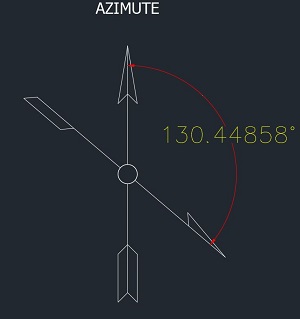
Azimute é o ângulo entre um ponto de referência e o norte verdadeiro.
3 – Se não usar o Autodesk Shared Reference Point é necessário atribuir coordenadas de um ponto especifico ao “Ponto Base do Projeto” e ao “Ponto de levantamento topográfico”
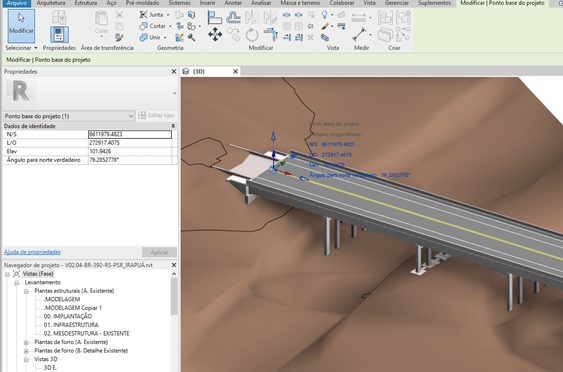
Ponto Base do Projeto deve ser inserido os valores de Norte-Sul-Elev e o Azimute
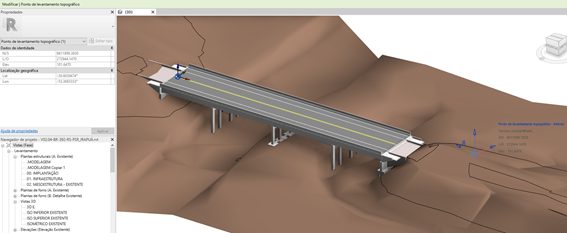
Ponto de levantamento topográfico deve ser inserido os valores de Norte-Sul-Elev
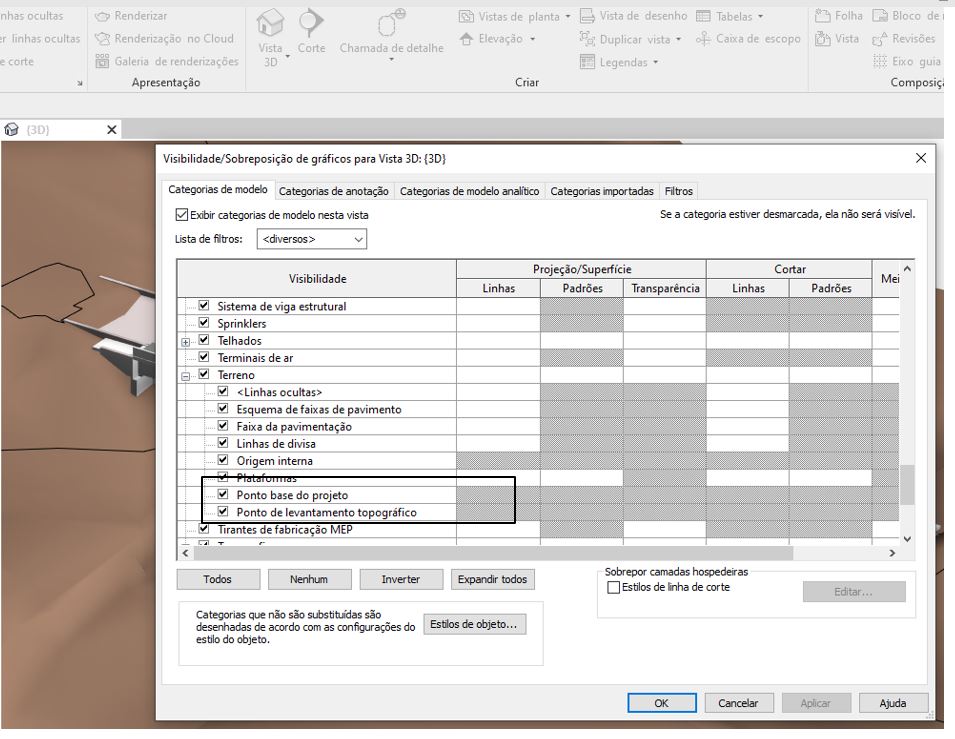
Certifique que todos os pontos estão ligados
4 – Por ultimo no Infraworks no arquivo criado seja ele usando o “Model Builder” ou de forma manual, ele deve estar no mesmo sistema de coordenadas datum do arquivo do Civil 3D e do Revit.
Com isto a primeira coisa que precisamos fazer é importar o arquivo do Revit
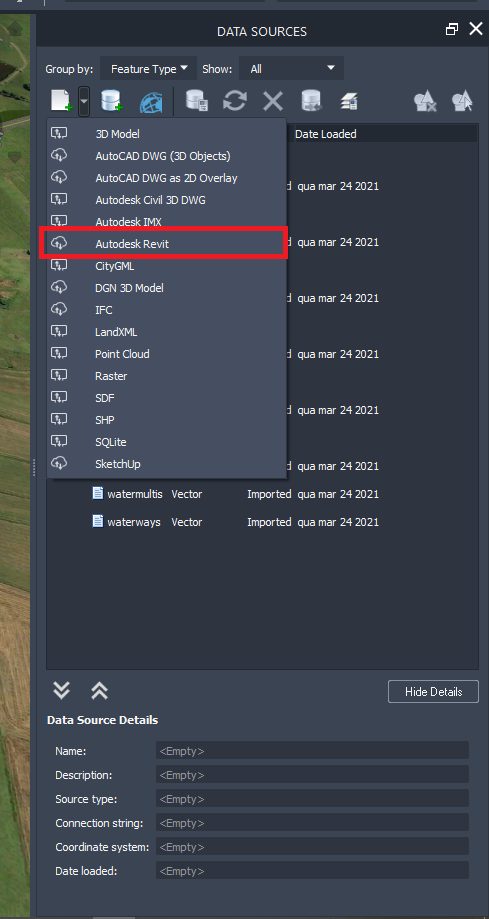
E configurar o arquivo
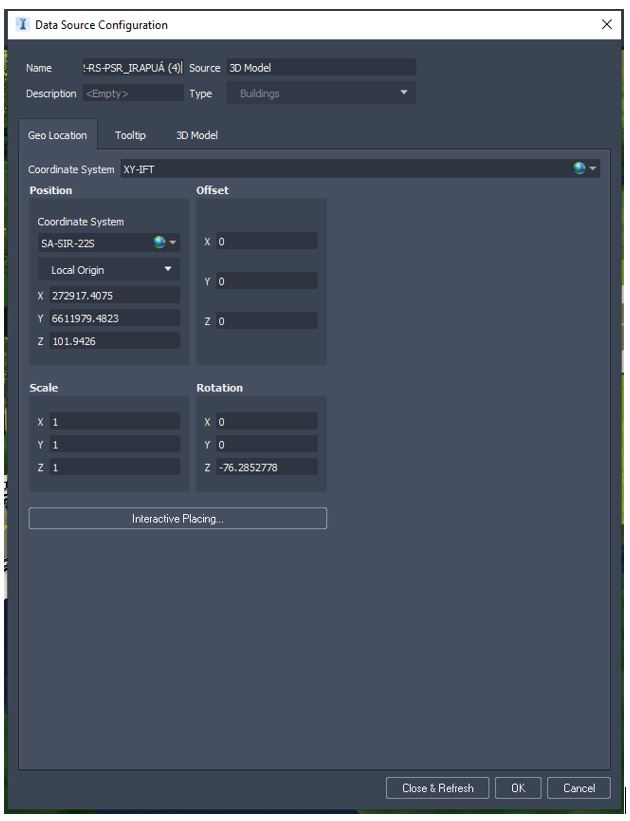
Devemos seguir exatamente aqui, primeiro deixar o Coordinate System como “XY-IFT” e no “Position” devemos setar o mesmo Datum do modelo, lembrar de usar o mesmo ângulo em “Rotation” no campo “Z” uma dica geralmente é usado como negativo.
Outra dica importante aqui é que o arquivo importado, é o modelo que esta na vista 3D padrão do Revit.
Se tiverem alguma duvida ou dica para melhorar este workflow por favor nos avisem.
Obrigado
Pedro Soethe

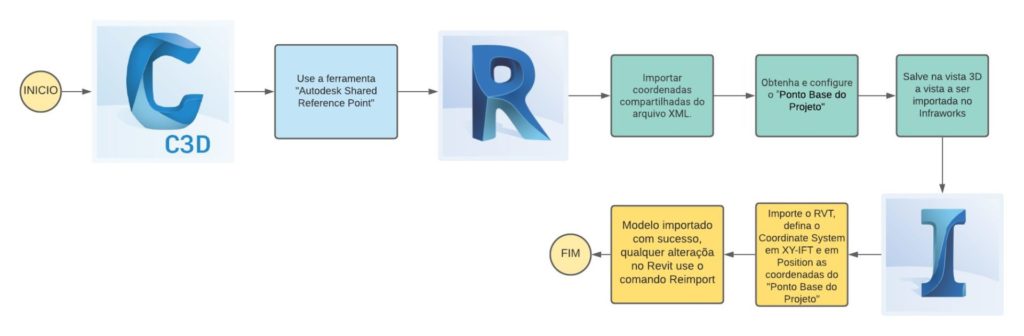

(0)